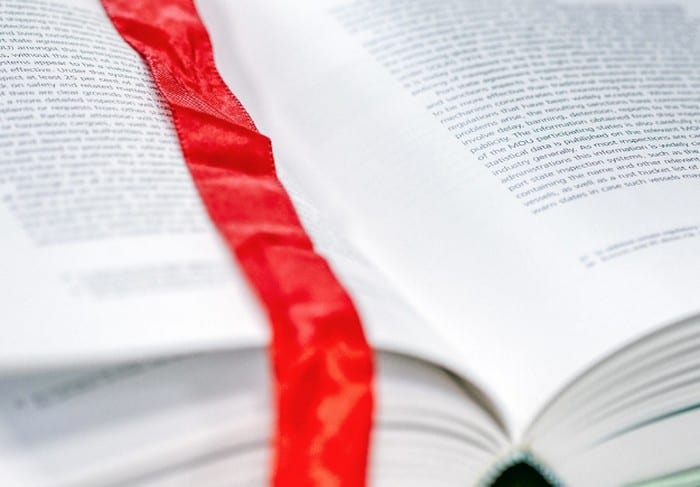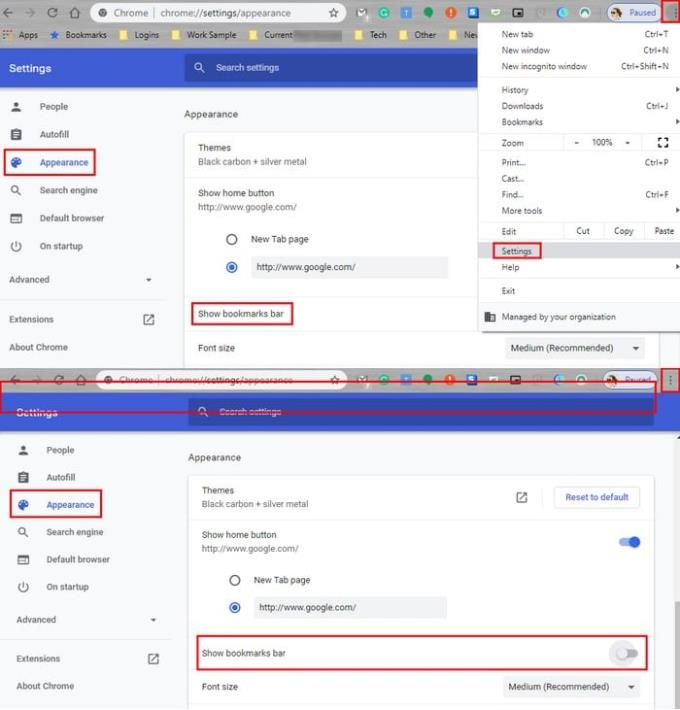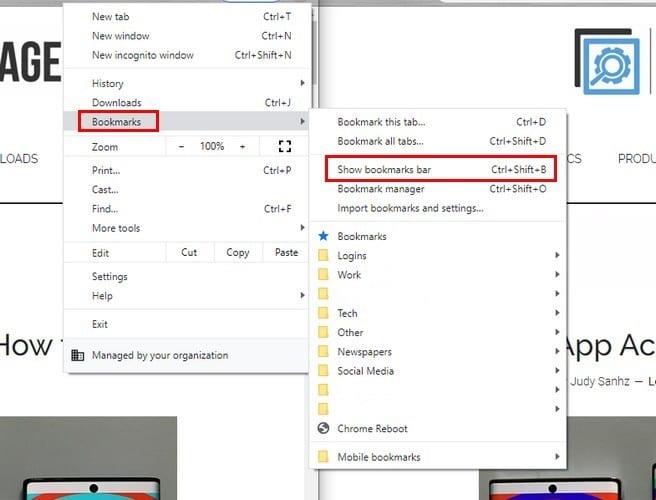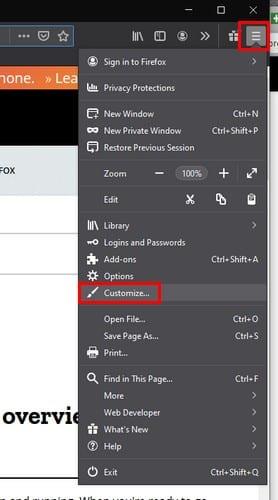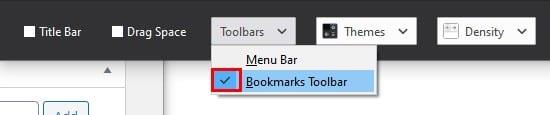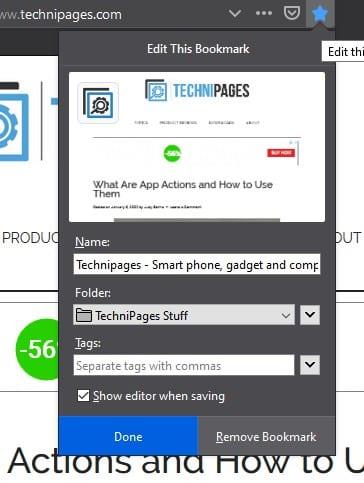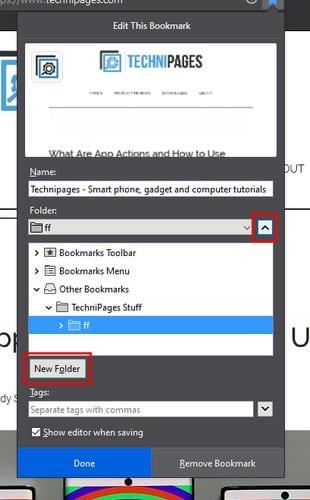Al tener el marcador de Chrome siempre visible, se puede acceder más rápido a los sitios a los que necesita acceder. Pero, para algunos, tener la barra de marcadores siempre visible puede saturar la pantalla.
Los siguientes consejos le mostrarán cómo ocultar y mostrar siempre la barra de marcadores. Además, sabrá cómo hacer que la barra de marcadores aparezca y desaparezca tanto en Chrome como en Firefox.
Cómo mostrar siempre el marcador de Chrome
Para tener siempre la barra de marcadores, haga clic en los tres puntos en la parte superior derecha y vaya a Configuración. Haga clic en la opción Apariencia en el lado izquierdo de su pantalla, y la opción para bloquear la barra de marcadores estará cerca de la parte superior.
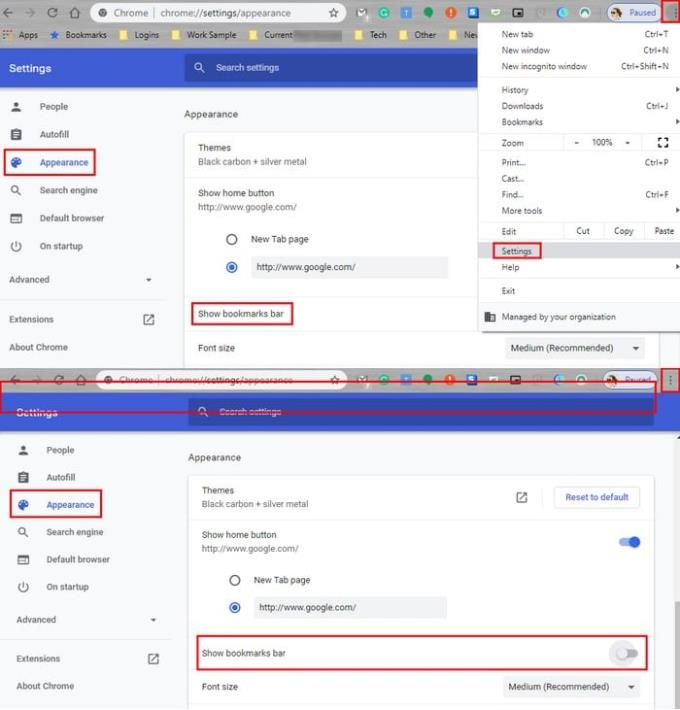
Otra forma de acceder a la barra de marcadores para mostrar / ocultar es tocando los tres puntos nuevamente y colocando el cursor en la opción Marcadores.
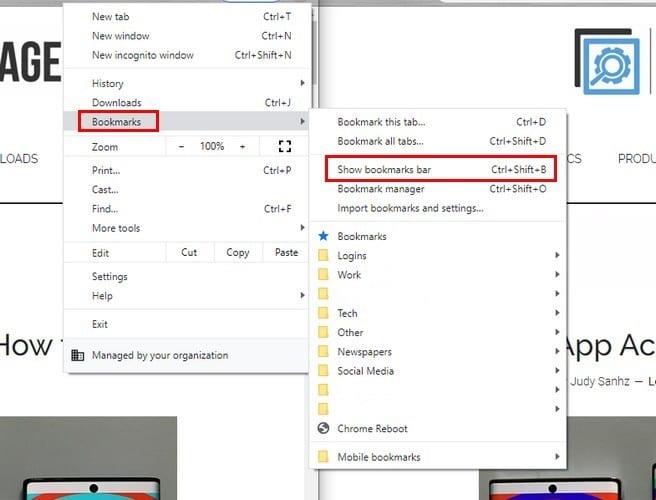
Para omitir estos pasos, siempre se puede utilizar el atajo de teclado Ctrl + Shift + B . También existe la opción de acceder a esta opción a través del Administrador de marcadores de Chrome.
Si usted está en su Mac, puede utilizar el atajo de teclado Ctrl + Shift + O o Ctrl + Shift + O . Los pasos para acceder al administrador de marcadores son los mismos que se mencionaron anteriormente.
Como puede ver en la imagen de arriba, la opción Administrador de marcadores está justo debajo de la opción Mostrar barra de marcadores.
Cómo activar o desactivar la barra de herramientas de marcadores de Firefox
Si es nuevo en Firefox, lo primero que debe hacer es habilitar esta función. Para hacer esto, haga clic en las tres líneas pares y elija la opción Personalizar.
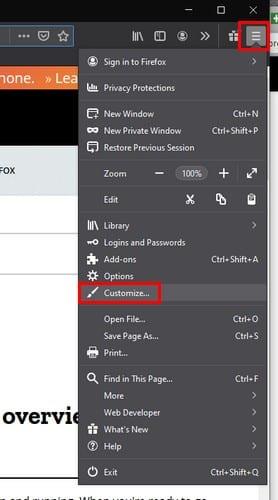
Hacia la parte inferior de la pantalla, verá el menú desplegable Barras de herramientas. Haga clic en él y elija la opción Barra de herramientas de marcadores. Para terminar, haga clic en la opción Listo.
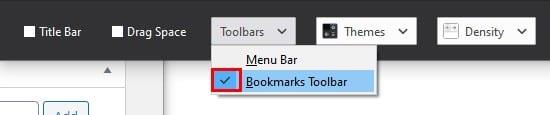
Para eliminar la barra de herramientas de marcadores, siga estos mismos pasos, pero asegúrese de que la opción de la herramienta de marcadores no tenga una marca de verificación a la izquierda.
Como aún no tiene carpetas, solo verá una opción que dice Comenzar. Haga clic derecho en el espacio vacío a la derecha y elija la opción para crear una nueva carpeta.
Una vez que haya creado su carpeta, es hora de agregar algo de contenido. Cuando visite un sitio que desee guardar, haga clic en el ícono de estrella a la derecha de la barra adicional. Se volverá azul y se le pedirá que elija un área para guardarlo.
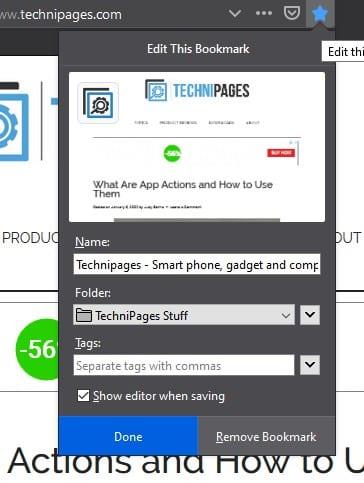
Si ya ha creado la carpeta, haga clic en el menú desplegable Carpeta a la derecha y elija la carpeta. También es posible crear una carpeta desde aquí.
Haga clic en el menú desplegable de la carpeta, pero el segundo a la derecha, y elija la opción para crear una nueva carpeta. Una vez que cree la nueva carpeta, presione Entrar para guardarla.
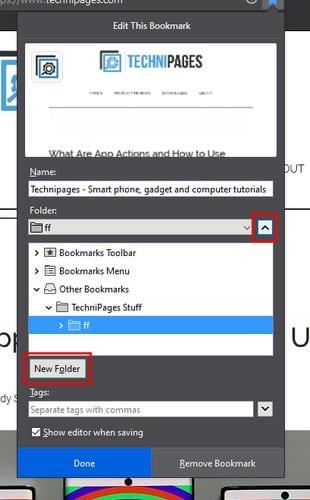
Conclusión
Los marcadores facilitan la experiencia de uso de su navegador. Al marcar un sitio como favorito, no tendrá que preocuparse por no volver a encontrar ese sitio. Es fundamental que los organices en categorías, o encontrar una será casi una misión imposible. ¿Prefieres mantener la barra de marcadores visible o no?